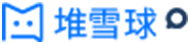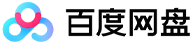为何我的Gazebo仿真环境黯淡无光?两个办法帮你改善!
没有机器人,如何学习ROS
一些小伙伴在使用Gazebo进行仿真的时候,总感觉好像哪里不对,整个环境黑乎乎的跟没开灯一样,比如下面这个样子:
不用怀疑,这确实是没有开灯的样子……至于原因,大多数情况是因为显卡性能不足,Gazebo自动关闭了灯光和阴影的渲染。有的小伙伴就奇怪了,我的电脑里可是镶嵌了一枚价格不菲的RTX2080Ti核弹卡,怎么可能性能不足?!很可惜,Ubuntu在安装的时候并不会为核弹卡配置驱动,而是默认使用主板上的集成显卡,以达到替用户省电的目的(是不是特别贴心?别误会,它只是担心把系统搞崩溃而已,后面会领教到的……)。对于拥有核弹卡的同学,我们可以手动为显卡安装驱动,以改善Gazebo的显示效果,操作步骤:
1.首先,我们来确认一下Ubuntu系统是否检测到我们的核弹卡。打开一个终端,输入指令:
|
spci | grep -i vga |
如果幸运的话,可以看到两个VGA设备,一个是Intel的主板内置显卡,另一个就是NVIDIA的核弹卡。
2.接下来是确认Ubuntu的安装源是否包含了适配这枚核弹卡的驱动版本。输入如下指令:
|
ubuntu-drivers devices |
如果依然幸运的话,可以看到列出来的信息里,在NVIDIA的显卡信息里,driver的项目提供了好几个可用的驱动版本,接下来只需要安装其推荐的默认版本即可。
3.在终端程序里输入如下指令:
|
sudo ubuntu-drivers autoinstall |
输入管理员密码确认后,就能正常安装了。
4.驱动安装完毕后,我们就可以使用它的设置工具启用我们的核弹卡。在终端程序中输入如下指令:
|
nvidia-settings |
运行后,会弹出一个设置窗口:
我们需要点击窗口左侧列表的最后一项“PRIME Profiles”,然后在右侧选择NVIDIA性能模式,输入管理员密码确认修改。重启系统,滚烫的核弹卡将为Gazebo世界重新带来光明。
下面看看前后对比效果:
节能模式(主板内置显卡)
性能模式(NVIDIA核弹卡)
上述步骤都是假设比较顺利的情况下,我们知道N厂的核弹卡型号千差万别,其驱动版本也是琳琅满目,所以难免会出现系统无法找到驱动的情况。这时候也不用灰心,在网上有很多八仙过海的办法,只要有足够的耐心和不屈的意志,总有一个妙方能够帮你找回失落的驱动。只需要谨记一条——“做好备份!”,毕竟N厂的驱动对Linux过于“友好”,以至于Linux的创造者Linus大神都不禁为其竖起了大拇指。
(注:上图来源于网络,与本文无关……)
好吧,没别的,做好备份!勇敢探索吧少年!
上面介绍的方法只适用于拥有核弹卡的同学,还有一部分小伙伴只有内置显卡可咋整?这里介绍第二种也能让人眼前一亮的办法:
1.使用Visual Studio Code编辑器打开下面这个文件:
|
~/catkin_ws/src/wpr_simulation/worlds/robocup_home.world |
2.在robocup_home.world文件里搜索“Grey”这个关键词,可以在<ground_plane>的属性里找到“Gazebo/Grey”这个材质名。
将其修改为“Gazebo/LightGrey”
3.重新启动Gazebo仿真环境,就可以看到地板变亮了。下面是对比效果:
[Gazebo/Grey]
[Gazebo/LightGrey]
嗯,只能说聊胜于无吧……所以,还是那句老话——
 更多产品了解
更多产品了解
欢迎扫码加入云巴巴企业数字化交流服务群
产品交流、问题咨询、专业测评
都在这里!


热门数字化产品

1月16日,2025腾讯产业合作伙伴大会在三亚召开。云巴巴,荣膺“2024腾讯云卓越合作伙伴奖—星云奖”和“2024腾讯云AI产品突出贡献奖”双项大奖

幂律智能基于自主研发的千亿参数法律大模型PowerLawGLM,通过深度集成DeepSeek构建全流程技术解决方案,打造出具备领域自适应能力的智能合同风控系统。

如何通过技术手段实现精准引流、高效转化与合规运营,成为行业选型私域解决方案的核心命题。

洞隐OMS云以“全渠道集成、全流程可视、全链路协同”为核心,为企业构建端到端的订单管理体系,驱动供应链业务效率全面升级。

云巴巴今天将挑选三款产品,Amplitude、Google Analytics(GA)与海纳嗨数进行分析,为企业的选型做出参考。







 首页
首页